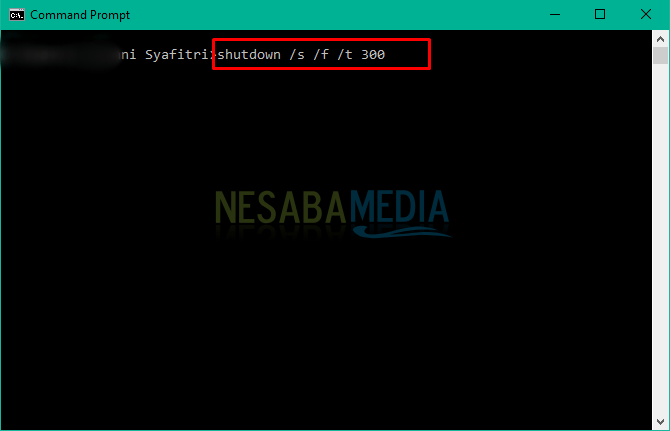זה המראה של Windows 10 והתכונות המגניבות שעליך לדעת עליהם
אתה בוודאי כבר מכירWindows 10, נכון? נכון לעכשיו Windows 10 נמצא כבר בשימוש נרחב ואולי אפילו אתה אחד המשתמשים בו. Windows 10 היא מערכת הפעלה ממוחשבת שפותחה על ידי מיקרוסופט שפורסמה בנובמבר 2015.
הפיצ'רים האחרונים שיש ברשותם של Windows 10 בהחלט מושכים תשומת לב רבה כך שאנשים רבים החלו לשנות את גרסת Windows שלהם ל- Windows 10 לאחר שיצאה גרסה זו.
תצוגה ותכונות של Windows 10 כמובןהבדילו בין גרסאות קודמות של Windows. בדיון זה, נסבה מדיה תדון בתכונות ובמראה של חלונות 10. בואו נסתכל על ההסבר להלן:
תצוגה ותכונות של Windows 10
1. הצגת סרגל חלונות חדש

נסה להסתכל על סרגל החלונות ב- Windows 10עם גרסאות אחרות של Windows כמו Windows 8 ו- 7. זה נראה אחרת נכון? התבונן בסמלים בסרגל החלונות כמו הסמל, צמצם ומקסם את האייקונים כעת נראים שטוחים יותר, שונים מסרגל החלונות בגירסאות קודמות של Windows.
2. קורטנה

קורטנה היא עוזרת וירטואלית מבוססת קולשפותחה על ידי מיקרוסופט. באמצעות Cortana תוכלו לתת פקודות כמו פתיחת אפליקציה, פתיחת תוכן באינטרנט, חיפוש קבצים או משהו אחר בו זמנית תוכלו גם לשאול שאלות. Cortana נמצא מימין לכפתור התחל, בדיוק בעמודת סרגל החיפוש.
3. הצגת סרגל המשימות החדש

הצג את שורת המשימות ב- Windows 10 לעילמאוד מעניין, נכון? וגרסת שורת המשימות הפעם בהחלט חוותה שינויים רבים בהשוואה לגירסה הקודמת. שלא כמו Windows 8, ב- Windows 10, חלק מהתכונות העיקריות תוכלו למצוא בקלות בשורת המשימות. במערכת Windows 10, תפריט התחלה ממוקם משמאל לטור החיפוש ובו יש אייקון Cortana משמאל לעמודת החיפוש. בנוסף, שילוב הצבעים בשורת המשימות הוא גם מעניין מאוד, למשל, תוכלו לראות את תצוגת עמודות החיפוש למעלה.
4. הצג אנימציית חלון פעיל בשורת המשימות

נסה לציין את שורת המשימות בתחתית המסך. אם אתה מסתכל מקרוב, אתה יכול לראות שיש אנימציית חלון פעילה בשורת המשימות כשנפתחים מספר יישומים.
שם יופיע סמל היישוםקווים בהירים מתחת וגם סמל הרקע משתנה לצבע בהיר יותר מצבע הבסיס. בנוסף, כשעוברים מיישום פעיל אחד לאחר, יהיה אפקט אנימציה שמתרחש.
5. תכונת תפריט התחלה Aero

Windows 10 מציג גם את תצוגת תפריט התחלקרא לתפריט התחל Aero. ובכן, תפריט ההתחלה שונה מאוד מתפריט ההתחלה בגירסה הקודמת בו המראה כבר לא נוקשה על ידי דבקות בחלקו העליון אך נראה כאילו הוא בחלק האחורי של שורת המשימות ונראה צף. אתה יכול לגלול לתפריט התחל כדי לראות רשימת יישומים או אריחים חיים.
6. חפש את העמודה בשורת המשימות

ב- Windows 10, עמודת החיפוש מוצגת בשורת המשימות שונה מתצוגת עמודות החיפוש בגירסאות קודמות. היכן שעמודת החיפוש בתפריט ההתחלה הוסרה והוחלפה בעמודת חיפוש בשורת המשימות.
בעזרת שדה החיפוש תוכלו לחפש יישומים,תכונות, תוכן באינטרנט, קבצים או מסמכים וכן הלאה. בעמודת חיפוש זו תוכלו למצוא את הפונקציה Cortana שיכולה לעזור לכם למצוא את מבוקשכם באמצעות פיקוד קולי.
7. Microsoft Edge

מיקרוסופט משנה את התפקיד של Internet Explorerעם מיקרוסופט אדג '. לדפדפן זה תכונות מעניינות ויוסיף ליצירתיות שלך. לדוגמה, עם תכונת העריכה, תוכלו להוסיף ישירות שרבוטים או כותרות לדף הדפדפן ללא צורך בהעתקה והדבקה של תוכן בדף האינטרנט מתוך כוונה להוסיף קשקושים או כותרות. מעניין ומהנה, נכון?
8. הצג מרכז פעולה
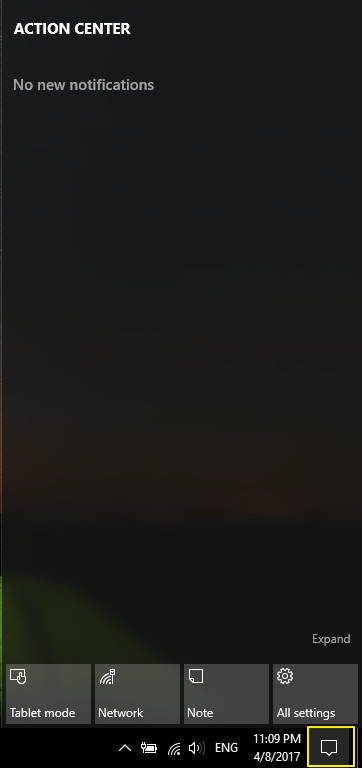
ב- Windows 10, תפקידו של מרכז ההודעות היההוחלף במרכז הפעולות. מרכז הפעולות ממוקם בפינה השמאלית התחתונה עם סמל ההתראה. לחץ על הסמל וחלון מרכז הפעולות יופיע מלא מלמטה לראש המסך ונמצא בצד ימין.
מרכז פעולה זה יסונכרן בהמשךעם מכשירים במערכת Windows 10 שברשותך. בנוסף, בתחתית חלון מרכז הפעולות ישנם מספר כפתורים שתוכלו להרחיב כדי לגשת במהירות להגדרות שונות.
9. מצב טאבלט

ב- Windows 10 אתה יכול לשנות את מצב המחשב הנייד לטאבלט באמצעות התכונה 'מצב טאבלט'. להפעלת תכונה זו, לחץ על סמל ההתראה בפינה השמאלית התחתונה ובחר מצב טאבלט כמו בתמונה למעלה. כאשר המחשב הנייד שלך נמצא במצב טאבלט, כל היישומים הופכים למסך מלא (ברירת מחדל) כולל מסך ההתחלה. בנוסף הממשק יהיה פשוט יותר וסגנון מטרו.
מטרת תכונת מצב הלוח היא להקל על משתמשי מסך המגע. לכן, כשאתה משתמש בסוג מחשב נייד שיכול להפוך לטאבלט אז מצב הטאבלט הזה יעזור מאוד.
10. תצוגת המשימות

תצוגת המשימות משמשת להצגת חלון -חלון פעיל, שלם עם תוכן, כותרות וכפתורי צלב לסגירתו. כדי להפעיל תכונה זו, פשוט לחץ על הסמל, כמו ערימה של שתי תיבות, שנמצאת ממש ליד קורטנה.
מעניין, נכון? לכן, לאלו מכם שעדיין משתמשים בחלונות 8.1, 8 או 7, לא יזיק לנסות לשנות את גירסת Windows ל- Windows 10, כך שתוכלו לנסות את התכונות והמגניבות והמושכות של Windows 10.